Ha úgy találja, hogy számítógépe tele van sok VOB-fájllal, elgondolkodhat azon, hogy felszabadítja-e a helyi lemezterületet, hogy a VOB-fájlokat DVD-re írja. Sőt, a DVD-lejátszó DVD-lejátszása több vezérlőelemet biztosít a fejezet, a cím stb. kiválasztásához. konvertálja a VOB-t DVD-vé a zökkenőmentes DVD lejátszáshoz.
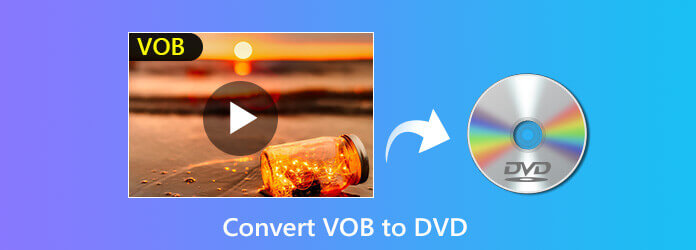
A VOB fájlok a DVD-videó konténerformátuma, amely videót, hangot, feliratokat, menüket és navigációs tartalmakat tartalmaz. Gyakran bekerülnek a „Video_TS” mappába, miután kimásolták őket a DVD-lemezről.
Amikor megpróbálja lejátszani a VOB fájlokat a számítógépén, azt tapasztalja, hogy elvesztette az irányítást a fejezet, a cím, a feliratok és egyebek felett. Ami még rosszabb, egyes VOB-fájlok titkosítva vannak, és nehéz megfelelő lejátszót találni a lejátszáshoz.
Az idő múlásával a számítógép túlterhelődik a csomagolt VOB-fájlok miatt.
A VOB lejátszásához a DVD-vezérlők élvezetével és a számítógép felszabadításával jó VOB fájlokat írjon DVD-re.
A téma következő része a legjobb módszert tárgyalja konvertálja a VOB-t DVD-vé DVD-lejátszóhoz.
1. rész. A VOB-fájlok DVD-lemezre/mappára írásának legegyszerűbb módja
A VOB fájlok DVD lemezre történő létrehozásához szüksége lesz a DVD-íróra. DVD-készítő a legjobb és legegyszerűbb DVD-író szoftver. A VOB fájlokat igény szerint testreszabott menüvel DVD-lemezekké alakíthatja.
Nézzük meg, milyen előnyökkel jár ez a DVD-író:
- VOB-fájlok konvertálása DVD-lemezre/mappára/ISO-fájlra.
- Készítse el DVD-lemezét a menü testreszabásával vagy a menüsablonok letöltésével.
- Szerkessze a VOB-fájlokat, mielőtt létrehozná a DVD-re (vízjel kivágása, klip, összevonás, szűrés, effektusok stb.).
- Ossza fel vagy egyesítse a fejezeteket, szerkessze a feliratokat, háttér hangsávokat stb. a zökkenőmentes DVD lejátszás érdekében.
- Hozzon létre több mint 1000 videoformátumot DVD-re és Blu-ray-re.
Ingyenes letöltés
Windowshoz
Biztonságos letöltés
Ingyenes letöltés
macOS számára
Biztonságos letöltés
Most bontsuk le a pontos folyamatot.
1. lépés.VOB-fájlok hozzáadása a DVD-íróhoz
Ingyenesen töltse le ezt a szoftvert a számítógépére. Futtassa a képernyőn megjelenő utasítások után.
Válassza ki DVD lemez.
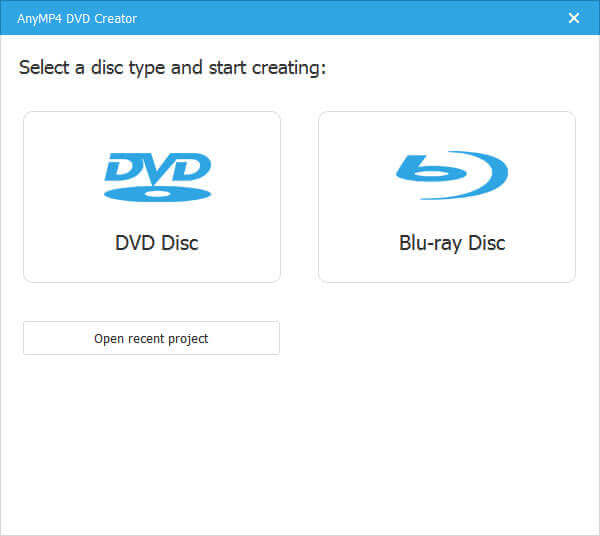
Ezzel egyidejűleg helyezzen be egy üres DVD-lemezt a számítógépébe, és ez a szoftver automatikusan felismeri azt.
megtalálja Médiafájl(ok) hozzáadása gombot a menüben, és válassza ki a VOB-fájlok vagy a teljes mappa importálását.
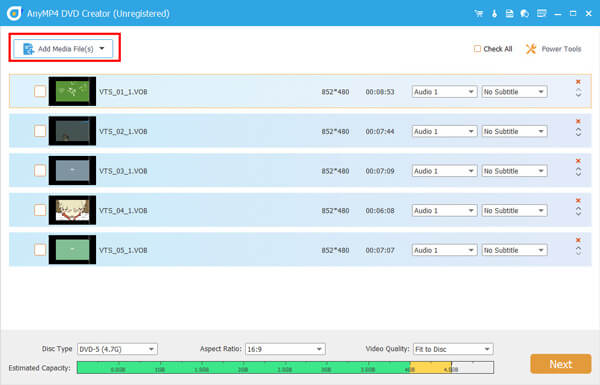
2. lépés.Szerkessze a DVD címét és fejezetét
Miután importálta a VOB fájlokat ebbe a szoftverbe, a rendszer automatikusan DVD-címeknek tekinti őket. Itt feloszthat egy címet több fejezetre, vagy kibontással egyesítheti a több címet egy hosszú fájlba Videóeszközök opció a jobb oldalon.
Fejezet felosztása: Válasszon ki egy címet, és kattintson Fejezet felosztása majd válassza ki a fejezet felosztását hossz, szám vagy egyéb beállítások szerint.
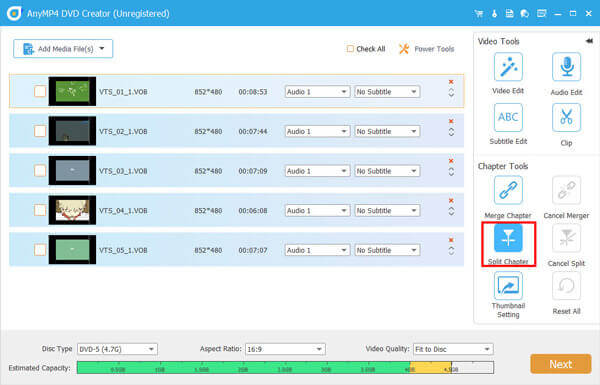
Fejezet egyesítése: Válasszon ki egynél több címet, és kattintson Fejezet egyesítése hogy hozzon létre egy hosszú címet több fájllal.
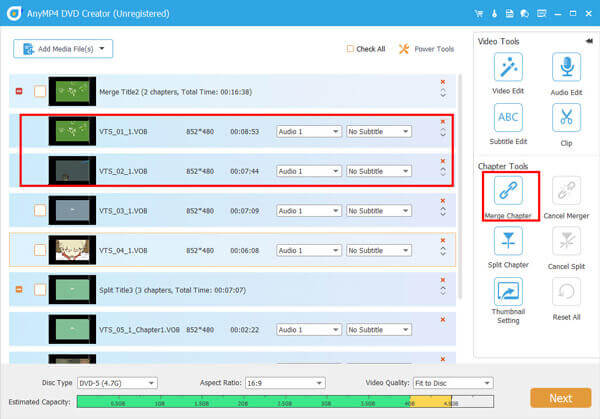
3. lépésVOB-videók szerkesztése (opcionális)
Ez a lépés nem kötelező a videofájlok szerkesztéséhez, mielőtt létrehozná őket DVD-re.
VOB effektusok szerkesztése
Válasszon ki egy VOB-fájlt, és kattintson Videó szerkesztése a jobb oldalon, majd vízjelet adhat a videóhoz, levághatja a videót a fekete szélek eltávolításához, elforgathatja vagy tükrözheti a videókat, hozzáadhat szűrőeffektusokat, kivághatja a videofájl nem kívánt részeit, és beállíthatja a videó fényerejét, kontraszt, színárnyalat stb.
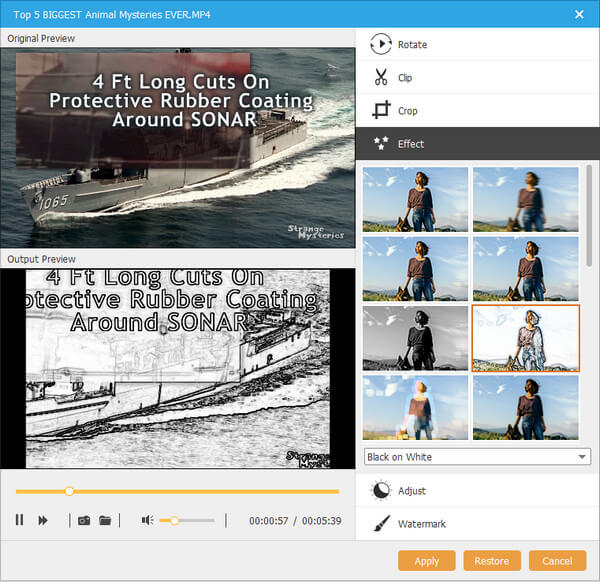
DVD háttérhang szerkesztése
Kattintson Hangszerkesztés a jobb oldalon, és hozzáadhat egy vagy több háttérhangfájlt (MP3, WMA, FLAC, FIAA, FLAC, OGG stb.) a VOB fájlhoz. Eközben tetszés szerint beállíthatja a hangerőt, a késleltetést és a nyelvet.
DVD-felirat szerkesztése
Kattintson a Feliratszerkesztés gombra, és itt hozzáadhat egy vagy több feliratot SRT, ASS, SSA, UTF, AQT, JSS, VTT stb. formájában ehhez a DVD-fájlhoz.
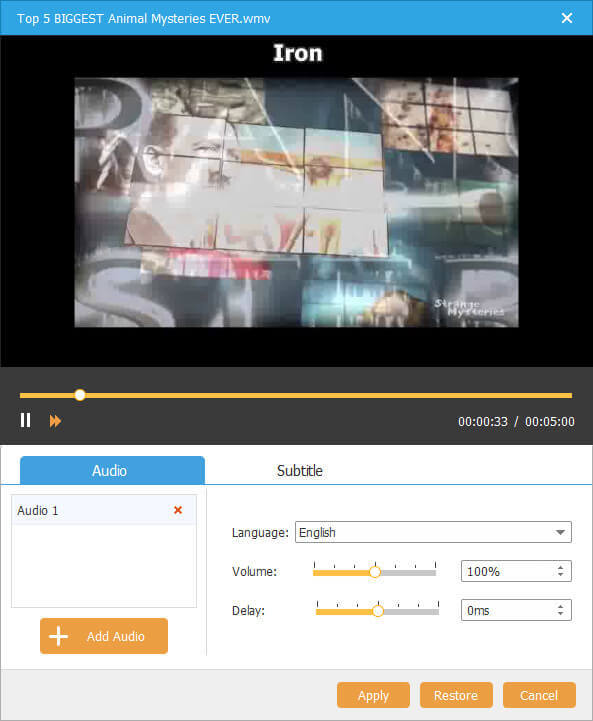
4. lépés.Válassza a DVD menüt
Kattintson Következő a DVD menü szerkesztésének megkezdéséhez.
Itt választhatja ki a menüt a kész sablonok közül a borító és a címek testreszabásához.
Sőt, több vezérlést biztosít a háttérborító, a háttérzene és a nyitófilm hozzáadásához.
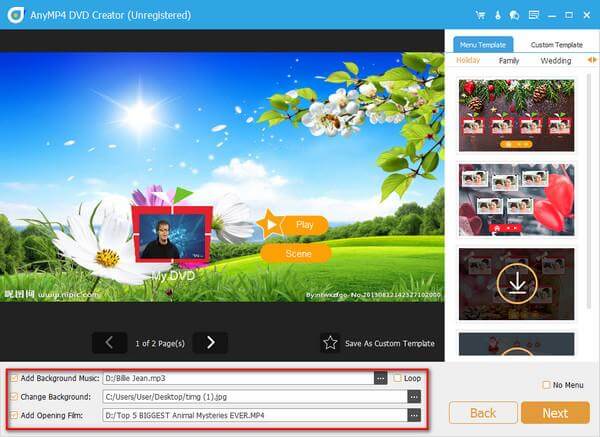
5. lépés.VOB írása DVD-re
Ha minden beállítás készen van, kattintson a gombra Éget folytatni.
Itt válassza ki a DVD-lemezt, az írási motort és szerkessze a kötetcímkét.
Ezenkívül az országának megfelelő TV-szabványt kell kiválasztania.
Ezenkívül kiválaszthatja, hogy a VOB fájlokat DVD ISO fájlba írja-e a számítógépén.
Kattintson Rajt VOB fájlok DVD-re konvertálásához.
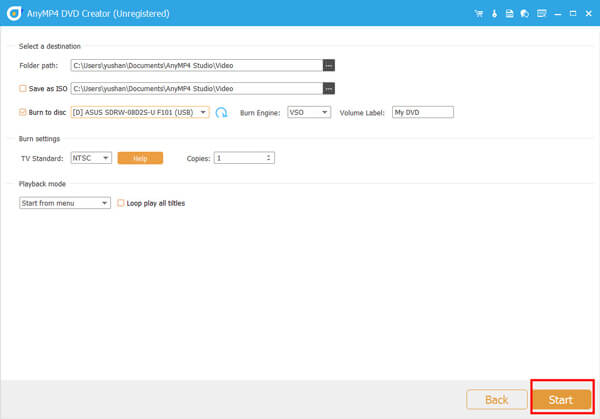
2. rész. További VOB-DVD konverterekre lesz szüksége
A DVD Creatoron kívül vannak más DVD-készítők is, amelyek segítségével VOB-t DVD-vé alakíthat.
ImgBurn – Ingyenes VOB to DVD Creator Windows rendszeren
Az ImgBurn egy CD-, DVD- és Blu-ray-író szoftver DVD-fájlok létrehozásához VOB-ból.
Ez a DVD-készítő egy Windows-alapú DVD-író szoftver, amely fejlett funkciókkal rendelkezik a DVD-lemez olvasásához, felépítéséhez, írásához és ellenőrzéséhez a normál DVD-lejátszón való lejátszáshoz.
Támogatja az összes legújabb meghajtót frissítések nélkül (beleértve a könyvtípust, a bitbeállítást, a fejlettebb beállításokat sok főnél – pl. BenQ, LiteOn, LG, NEC, Optiarc, Pioneer, Plextor, Samsung, Sony stb.).
jegyzet: Ez a VOB-ból DVD-író szoftver régi felülettel rendelkezik, és ez nem könnyű feladat a kezdőknek.
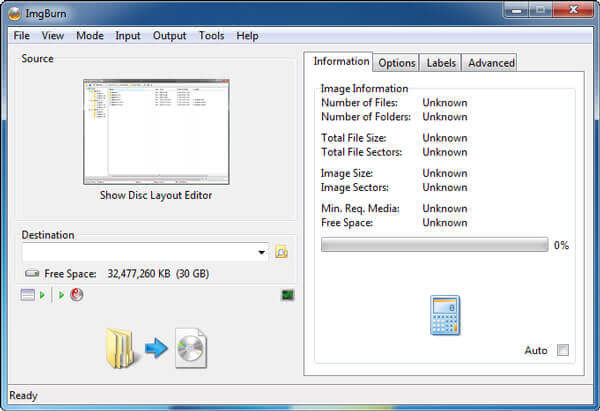
Nero Burning ROM – DVD/Blu-ray író és másoló Windows rendszeren
A Nero Burning ROM egy többfunkciós DVD-író és -másoló, amellyel VOB-fájlokat DVD-re tölthet, és a DVD-ket közvetlenül DVD-re másolhatja.
Videókat, hangokat és fényképeket képes CD-re, DVD-re és Blu-ray lemezre másolni.
Ha a számítógépen szeretné hallgatni a dalokat, akkor azt is lehetővé teszi, hogy zenét másoljon CD-ről, és mentse MP3, AAC, FLAC és APE formátumban bármilyen hordozható lejátszóhoz.
A SecurDisc 4.0 technológia támogatásával képes kiírni a DVD-t a fájlok titkosításával, hogy biztonságosan védje személyes adatait.
jegyzet: A DVD Creatorhoz képest ez a szoftver nem rendelkezik szerkesztési funkciókkal.
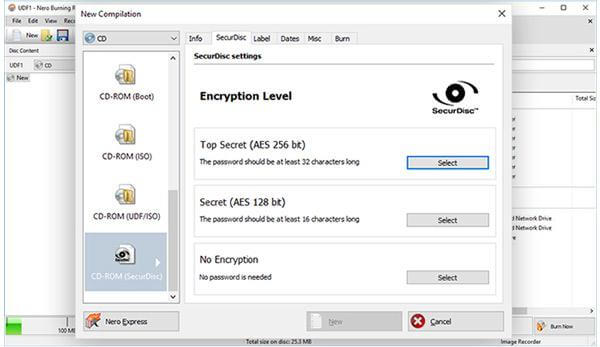
Power DVD-író – Ingyenes DVD-író szoftver Mac-en
Erőteljes DVD-író az ingyenes VOB-ból DVD-készítő szoftver Mac-en. Létrehozhat VOB-t DVD-lemezbe, mappába és ISO-fájlba a macOS Sonoma rendszeren és korábban.
A médiaformátumok széles skáláját támogatja, mint például a MOV, AVI, MP4, SWF, MKV stb., így SD DVD-t és HD DVD-t készíthet.
A DVD Creatorhoz hasonlóan lehetővé teszi a menü testreszabását és a sablonok hozzáadását a további felhasználáshoz.
Ezen túlmenően ez a DVD-konverter szerkesztheti a videóeffektusokat az írás előtt, például forgatás, vágás, klip, összevonás, vízjel, effektus stb.
jegyzet: Ez a szoftver korlátozott írási időt kínál korlátozott funkciók nélkül.
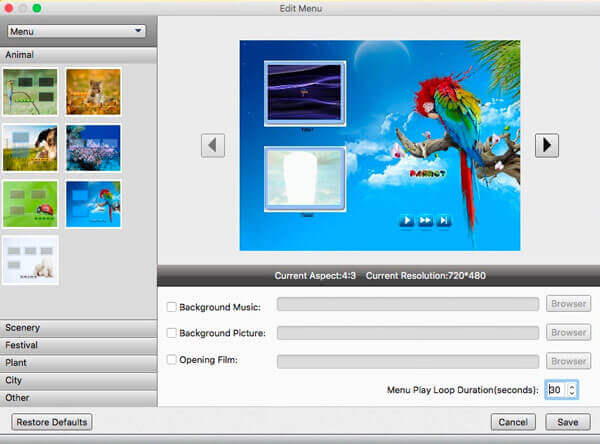
Több DVD-írók, itt ellenőrizheti.
3. rész VOB fájlok ingyenes lejátszása DVD-lejátszó nélkül
A VOB DVD-vé konvertálása mellett a DVD-fájlok lejátszásához a VOB-lejátszót közvetlenül is lejátszhatja.
Ingyenes Blu-ray lejátszó az ingyenes médialejátszó, amely támogatja a VOB, DVD és Blu-ray lejátszást a számítógépen.
- Játsszon le VOB-fájlokat Windows 10/8/7 és macOS Sonoma rendszeren, illetve korábban.
- Más általános video- és audiofájlok lejátszása, például MTS, MXF, AVI, MP4, WMV, MOV, MPEG, RMVB, FLV, MKV stb.
- A VOB lejátszás egyszerű vezérlése, például hangsáv/csatorna, hangerő, effektusok stb.
Ingyenes letöltés
Windowshoz
Biztonságos letöltés
Ingyenes letöltés
macOS számára
Biztonságos letöltés
A VOB fájlok lejátszásának lépései egyszerűek.
Miután ingyenesen letöltötte ezt a szoftvert a számítógépére, válassza a Fájl megnyitása lehetőséget a VOB fájl importálásához, és ez a szoftver automatikusan lejátssza azt.
További részletek a VOB, ISO, DVD stb. lejátszása számítógépen, itt ellenőrizheti.
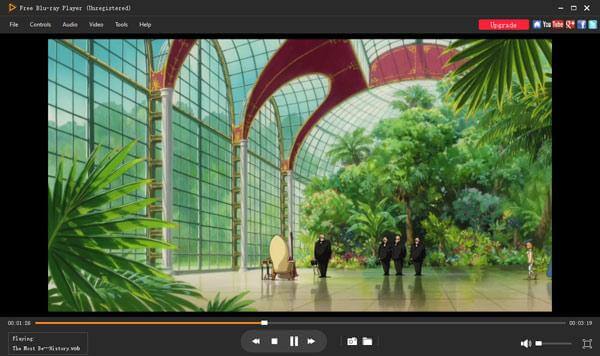
Becsomagolás
A DVD-k szerelmesei nem ismerik a VOB-fájlokat, miután a DVD-t bemásolták a mappába. Ha azonban a VOB-fájlok DVD-lejátszásvezérlőkkel történő lejátszásáról van szó, a VOB-fájlok elveszítik a szolgáltatásokat. A megoldás a VOB DVD-vé konvertálása. Ez a bejegyzés megosztja a VOB DVD-re írásának legegyszerűbb módját a DVD-írókkal.
Van valami jó javaslatod a DVD konverterhez?
Ne habozzon megosztani velünk itt.
Továbbiak a Blu-ray Mastertől
DVD létrehozása


